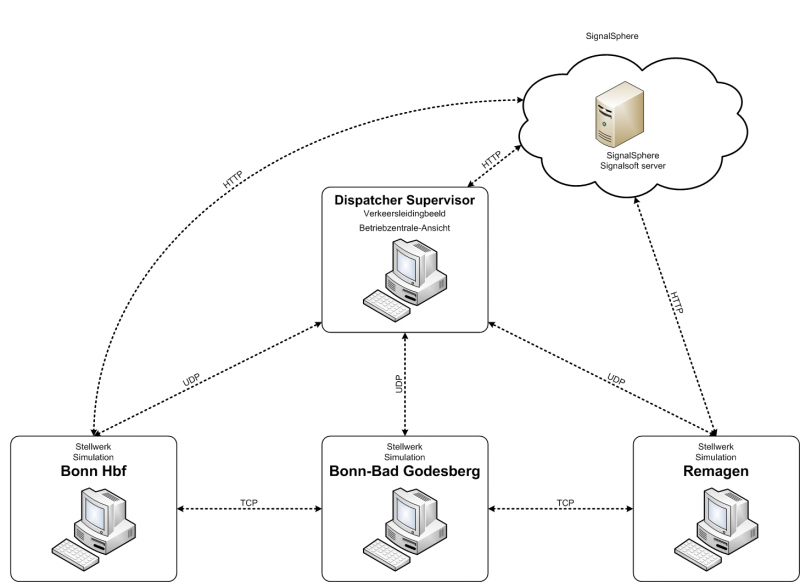Simulatie Netwerk In Detail
Inhoud | Handleiding | FAQ | Multiplayer Handleiding | Line Operations Handleiding | Spraakcommunicatie | Lijst van wijzigingen | Developers pages
Netwerk Layout
Verbindingen van een enkel Simulatie deelnemer
De afbeelding hieronder toont welke verbindingen tot stand gebracht worden van en naar één simulatie programma.
Poorttoewijzing Schema
Onderstaande tabel bevat een aanbevolen'Poorttoewijzing schema voor de momenteel beschikbare simulaties. Het toepassen van een dergelijk schema staat toe dat de poort instelling per simulatie eenmalig uitgevoerd hoeven te worden, en zonder dat u zich zorgen hoeft te maken over mogelijke conflicten bij het gelijktijdig spelen van meerdere simulaties.
Linke Rheinstrecke (Rheingold project)
Stationsverbinding Rheingold project
De onderstaande tabel toont de aanbevolen poorttoewijzing voor het onderling verbinden van de simulaties die onderdeel zijn van het Rheingold project.
| Verbinding | Protocol | KKO | KKOL | KWEH | KAND | KBRO | KRE | KBBG | KB | KROI | KSEC | KBR | KKAS | Supervisor |
| [A] Multiplayer | TCP | 55383 | 55384 | 55385 | 55386 | 55387 | 55388 | 55389 | 55390 | 55391 | 55392 | 55393 | 55394 | -- |
| [B] Baanvak (Line Operation) |
TCP | 56383 | 56384 | 56385 | 56386 | 56387 | 56388 | 56389 | 56390 | 56391 | 56392 | 56393 | 56394 | -- |
| [C] Data naar Verkeersleidingsbeeld (Passive view) |
UDP | 57383 | 57384 | 57385 | 57386 | 57387 | 57388 | 57389 | 57390 | 57391 | 57392 | 57393 | 57394 | -- |
| [D] Verkeersleidingsbeeld | UDP | -- | -- | -- | -- | -- | -- | -- | -- | -- | -- | -- | -- | 57999 |
Spraakcommunicatie Rheingold project
De volgende tabel toont de aanbevolen poorttoewijzing voor het gebruik van spraakcommunicatie (Voice Communication Plugin) voor simulaties van het Rheingold project. Merk op dat alleen de eerste poort (Spraak kanaal 1) geconfigureerd hoeft te worden in het simulatie programma. Het simulatie programma verwacht dat de twee opvolgende poorten na de geconfigureerde poort ook beschikbaar zijn. Zie de Spraakcommunicatie pagina voor meer informatie.
| Verbinding | Protocol | KKO | KKOL | KWEH | KAND | KBRO | KRE | KBBG | KB | KROI | KSEC | KBR | KKAS |
| [1] Spraak kanaal 1 | UDP | 58100 | 58104 | 58108 | 58112 | 58116 | 58120 | 58124 | 58128 | 58132 | 58136 | 58140 | 58144 |
| [2] Spraak kanaal 2 | UDP | 58101 | 58105 | 58109 | 58113 | 58117 | 58121 | 58125 | 58129 | 58133 | 58137 | 58141 | 58145 |
| [3] Spraak kanaal 3 | UDP | 58102 | 58106 | 58110 | 58114 | 58118 | 58122 | 58126 | 58130 | 58134 | 58138 | 58142 | 58146 |
Stationsverbinding Rheingold Project (Afkortingen)
| Verkorting | Volledige naam |
| KKO | Koblenz Hbf (demnächst!) |
| KKOL | Koblenz-Lützel |
| KWEH | Weissenthurm |
| KAND | Andernach |
| KBRO | Brohl |
| KRE | Remagen |
| KBBG | Bonn-Bad Godesberg |
| KB | Bonn Hbf |
| KROI | Roisdorf |
| KSEC | Sechtem |
| KBR | Brühl |
| KKAS | Hürth-Kalscheuren |
Omgeving Wuppertal
Stationsverbinding Omgeving Wuppertal
De onderstaande tabel toont de aanbevolen poorttoewijzing voor het onderling verbinden van de simulaties die onderdeel zijn van het Omgeving Wuppertal project.
| Verbinding | Protocol | KWO | KW | KWV | KDEG | Supervisor |
| [A] Multiplayer | TCP | 55401 | 55402 | 55403 | 55404 | -- |
| [B] Baanvak (Line Operation) |
TCP | 56401 | 56402 | 56403 | 56404 | -- |
| [C] Data naar Verkeersleidingsbeeld (Passive view) |
UDP | 57401 | 57402 | 57403 | 57404 | -- |
| [D] Verkeersleidingsbeeld | UDP | -- | -- | -- | -- | 57999 |
Spraakcommunicatie Omgeving Wuppertal
De volgende tabel toont de aanbevolen poorttoewijzing voor het gebruik van spraakcommunicatie (Voice Communication Plugin) voor simulaties van het Omgeving Wuppertal project. Merk op dat alleen de eerste poort (Spraak kanaal 1) geconfigureerd hoeft te worden in het simulatie programma. Het simulatie programma verwacht dat de twee opvolgende poorten na de geconfigureerde poort ook beschikbaar zijn. Zie de Spraakcommunicatie pagina voor meer informatie.
| Verbinding | Protocol | KWO | KW | KWV |
| [1] Spraak kanaal 1 | UDP | 58401 | 58405 | 58409 |
| [2] Spraak kanaal 2 | UDP | 58402 | 58406 | 58410 |
| [3] Spraak kanaal 3 | UDP | 58403 | 58407 | 58411 |
Simulatie (Afkortingen)
| Verkorting | Volledige naam |
| KDGE | Düsseldorf-Gerresheim |
| KWO | Wuppertal-Oberbarmen |
| KW | Wuppertal Hbf |
| KWV | Wuppertal-Vohwinkel |
Omgeving Main-Weser-Bahn
Stationsverbinding Main-Weser-Bahn
De onderstaande tabel toont de aanbevolen poorttoewijzing voor het onderling verbinden van de simulaties die onderdeel zijn van het Omgeving Marburg project.
| Verbinding | Protocol | KIH | MBG | Supervisor |
| [A] Multiplayer | TCP | 55422 | 55423 | -- |
| [B] Baanvak (Line Operation) |
TCP | 56422 | 56423 | -- |
| [C] Data naar Verkeersleidingsbeeld (Passive view) |
UDP | 57422 | 57423 | -- |
| [D] Verkeersleidingsbeeld | UDP | -- | -- | 57999 |
Spraakcommunicatie Main-Weser-Bahn
De volgende tabel toont de aanbevolen poorttoewijzing voor het gebruik van spraakcommunicatie (Voice Communication Plugin) voor simulaties van het Main-Weser-Bahn project. Merk op dat alleen de eerste poort (Spraak kanaal 1) geconfigureerd hoeft te worden in het simulatie programma. Het simulatie programma verwacht dat de twee opvolgende poorten na de geconfigureerde poort ook beschikbaar zijn. Zie de Spraakcommunicatie pagina voor meer informatie.
| Verbinding | Protocol | KIH | MBG |
| [1] Spraak kanaal 1 | UDP | 58425 | 58429 |
| [2] Spraak kanaal 2 | UDP | 58426 | 58430 |
| [3] Spraak kanaal 3 | UDP | 58427 | 58431 |
Simulatie (Afkortingen)
| Verkorting | Volledige naam |
| KIH | Kirchhain (Bezirk Kassel) |
| MBG | Marburg (Lahn) |
Voorbeeld voor het handmatige verbinden van simulatie
Simulaties verbinden op één computer
Dit voorbeeld toont hoe twee simulaties met elkaar verbonden kunnen worden op één en dezelfde computer. Het voorbeeld toont how de Wuppertal Hbf simulatie met de Wuppertal-Vohwinkel simulatie verbonden kan worden.
1.
- Kies in het hoofdscherm "Stationsverbinding" in de beide simulaties die met elkaar verbonden gaan worden.
Wuppertal Hbf zal fungeren als de hoofd simulatie, Wuppertal-Vohwinkel is de verbindende simulatie.
2.
- Kies "Nieuw Baanvak Starten" in de Wuppertal Hbf simulatie .
- Kies "In een baanvak meewerken" in the Wuppertal-Vohwinkel simulatie.
3.
- Stel de juiste poort nummers in in de hoofd simulatie (zie poort plannen op deze pagina). Het meest belangrijke is dat de gekozen poorten verschillend moeten zijn' in iedere simulatie!! Selecteer "127.0.0.1" als IP adres. Dit adres is het zogenaamde local host adres van een computer. Kopieer vervolgens de server code naar het Klembord, met behulp van de "naar geheugen" knop.
- Stel ook de juiste poort nummers in in de verbindende simulatie en kies ook hier "127.0.0.1" als IP adres. Plak de server code van de hoofd simulatie in het veld "Ik wil verbinden met".
4.
- Start de simulatie in de hoofd simulatie door op de "Start" knop te drukken. Wacht totdat deze simluatie geheel gestart is.
- Satrt de simulatie in de verbindende simulatie door op de "Start" knop te drukken. Zodra de verbindende simulatie geheel gestart is, moeten de beide simluaties me elkaar verbonden zijn.
5.
- Indien u nog een andere simulatie wilt laten verbinden met de hoofd simulatie (dus Wuppertal-Oberbarmen in dit geval), dient u exact dezelfde handelingen uit te voeren als beschreven voor de "verbindende simulatie". Wilt u verbinden met Wuppertal-Vohwinkel (dus met Düsseldof-Gerresheim), dan moet u de server code van Wuppertal-Vohwinkel (outlined in green) gebruiken, aangezien Wuppertal-Vohwinkel de hoofd simulatie zal zijn voor Dü-Gerresheim!!
Simulaties verbinden op een lokaal netwerk
De procedure voor het verbinden van simulation over een lokaal netwerk (LAN) is vrijwel identiek als voor het verbinden van simulaties op één en dezelfde computer. Het verschil is dat u het echte IP adres van iedere computer moet kiezen, zowel voor de hoofd simulatie als voor de verbindende simulatie. Daarnaast dienen de gebruikte poorten in de firewall software vrijgegeven zijn.